The Beginning
SoundLink Revolve蓝牙音响怎么在Mac系统的电脑上选择音频输出设备?很多bose用户在使用SoundLink Revolve蓝牙音响的时候会被一些问题困扰,今天小编就来教大家SoundLink Revolve蓝牙音响在Mac系统的电脑上选择音频输出设备的图文教程。
SoundLink Revolve蓝牙音响怎么在Mac系统的电脑上选择音频输出设备
要为运行OS X 10.4.6或更高版本的 Macintosh 选择音频输出设备,请遵循以下步骤:

1、单击屏幕左上角的 Apple 菜单。

2、单击 Apple 菜单中的"系统首选项…"。

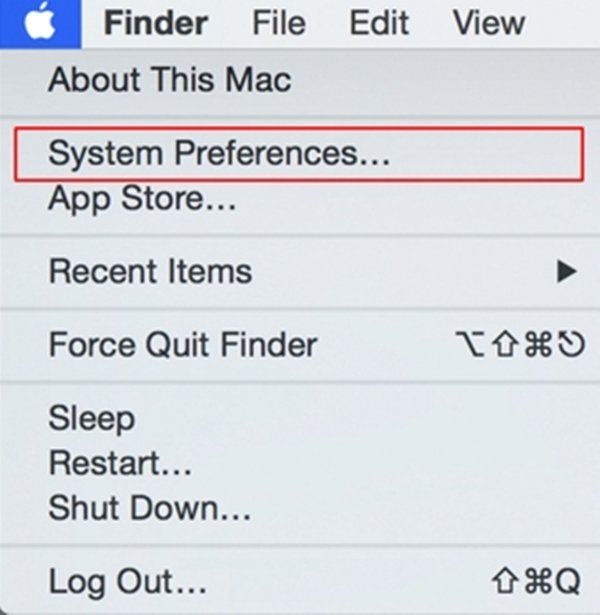
3、单击"Sound"(声音)图标。
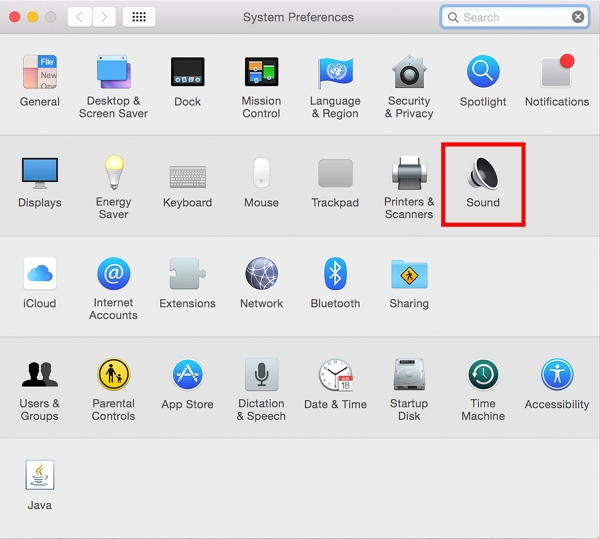

4、单击 "Output(输出)"选项卡,然后从可用选项列表中选择蓝牙设备。

5、单击"Red"(红色)按钮,关闭控制面板。

6、播放电脑(iTunes等)上音频,以启动此次更改。
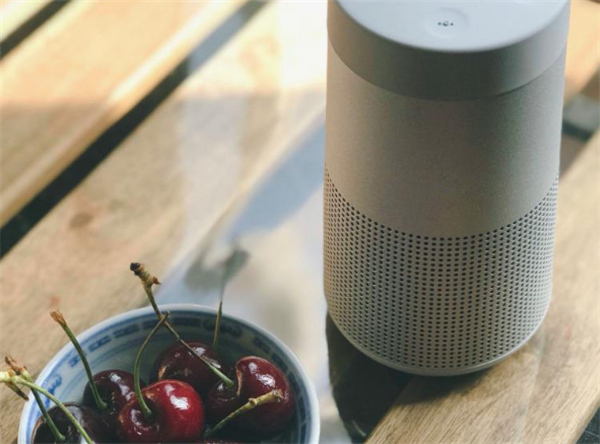
以上是小编带来的SoundLink Revolve蓝牙音响在Mac系统电脑上选择音频输出设备的图文教程,更多精彩资讯请关注(www.znj.com)!
THE END





